如何使用CAD绘制圆弧?
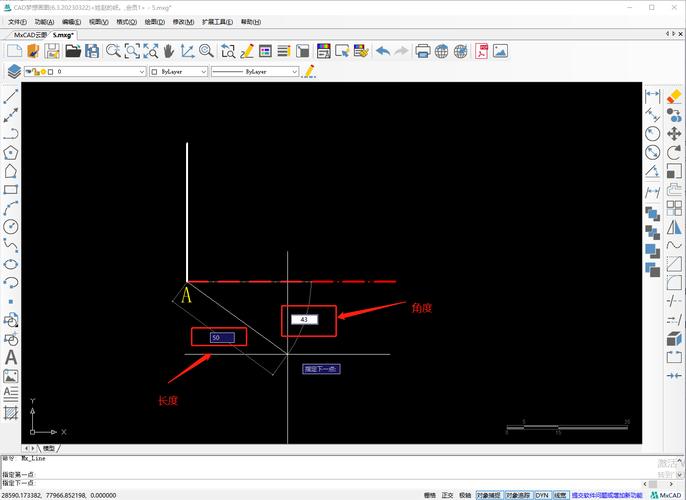
本文将详细介绍如何使用CAD绘制圆弧,包括工具的选择、参数的设定以及实际操作步骤。通过对这些要点的深入讲解,即便是初次接触CAD的新手,也能较为顺利地掌握这一技巧。
在许多工程和设计应用中,**CAD(计算机辅助设计)**软件是不可或缺的工具。CAD具有强大的绘图功能,不仅支持简单的直线,还可以绘制各种复杂的几何形状,包括圆弧。无论是在建筑设计、机械工程,还是电子设计中,圆弧都是常用的元素。因此,学会在CAD中准确绘制圆弧十分重要。### 工具选择首先,我们需要进入CAD软件,为绘制圆弧做好准备。在不同的CAD软件中,绘制圆弧的命令可能有所区别,但大部分现代CAD软件都提供了直观的用户界面和易于理解的命令。以AutoCAD为例,它广泛应用于行业内,其绘制圆弧的工具可以在“绘图”菜单中找到。在工具栏中选择“圆弧”工具,这将允许你创建不同类型的圆弧。### 圆弧类型在CAD中,圆弧的绘制有多种方式,每种方式适用于特定的场合。以下是几种常见的圆弧绘制方法:1. **三点圆弧**:这种方法使用三个点来定义圆弧,分别是起始点、中间点和终止点。此方法灵活,适合在不规则形状或空间有限的情况下使用。 2. **起点-中心-终点**:通过指定圆心,再选定起点和终点来画圆弧。该方法适合于需要确定圆弧半径的情况。3. **起点-终点-角度**:这种方法适用于需要定义圆弧开口方向的情形,通过指定角度来控制圆弧的旋转方向。4. **起点-终点-半径**:通过设置两个端点和一个半径值绘制圆弧,这种方法常用于精确控制圆弧尺寸的场景。### 参数设定在选择好圆弧类型后,需要对相关的**参数**进行设定。很多时候,圆弧的参数直接影响到其与其他图纸元素的衔接,如线条的长度、角度等。关键参数一般包括半径、角度及长度等。在某些情况下,还可能涉及到曲率和切线等高级几何属性。例如,如果选择“起点-终点-半径”的方法,那么必须输入圆弧两端点的坐标以及其半径值。这些数值可以通过查看已有的图纸或根据结构要求来确定。值得注意的是,确保输入的参数数据准确无误至关重要,因为任何错误都会导致最终绘制结果的不精确。### 实际操作步骤一旦准备工作完成,就可以开始绘制圆弧了。具体的操作步骤如下:1. **打开CAD软件**,选择新建或打开已有的项目文件。 2. 在软件的主界面中找到工具栏,点击“绘图”菜单,选择“圆弧”工具。3. 根据先前计划,选择一种**圆弧绘制方法**。如选择“三点圆弧”,系统会提示你逐一点击起始点、中间点和结束点。4. 在绘制过程中,可以利用软件的捕捉功能来确保每个点的位置精准。同时,若需调整参数,可在参数框内直接输入新的数值。5. 完成绘制后,可使用测量工具检查圆弧的参数是否符合预期标准。如有需要,还可以编辑圆弧属性,以便更好地符合项目的整体设计要求。6. 最后保存文件。建议将文件备份,以防止数据丢失。### 提升技巧对于刚入门的用户,不妨多熟悉CAD软件提供的其他辅助工具。例如,学习使用图层功能管理不同类别的对象,或采用标注工具为图纸添加说明信息。此外,通过在线教程、技术文档和示例项目进一步了解和练习,也能帮助你提高CAD技能。总结来说,使用CAD绘制圆弧并不复杂,关键在于理解软件工具的功能以及如何正确设置相关参数。经过一定时间的实践,用户将能够更加自如地运用CAD进行各类设计任务的绘制。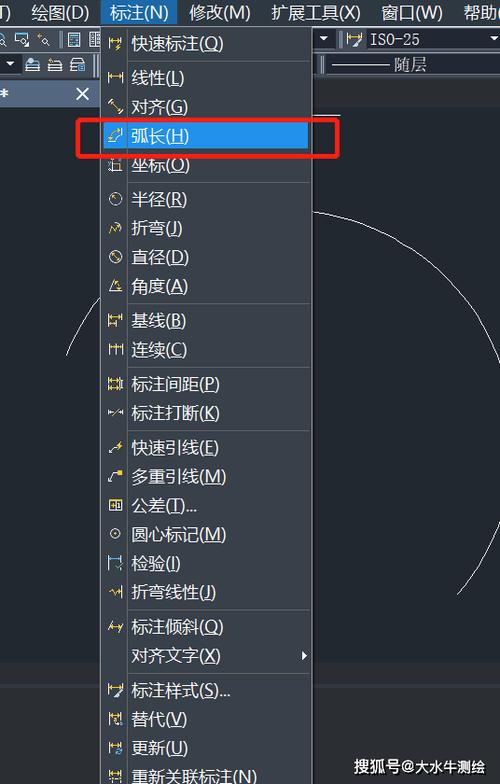
BIM技术是未来的趋势,学习、了解掌握更多BIM前言技术是大势所趋,欢迎更多BIMer加入BIM中文网大家庭(http://www.wanbim.com),一起共同探讨学习BIM技术,了解BIM应用!
相关培训